Administradores e Funções
Configure contas de administrador e atribua funções aqui.
Você pode adicionar quantos administradores precisar.
Para adicionar um administrador
Clique Configurações do painel do Menu principal e então clique Administradores e Funções do seu submenu. O Administrador e Funções aparece a tela.

Clique Adicionar novo + no Administradores seção. A tela se expande para incluir campos adicionais, conforme mostrado abaixo.
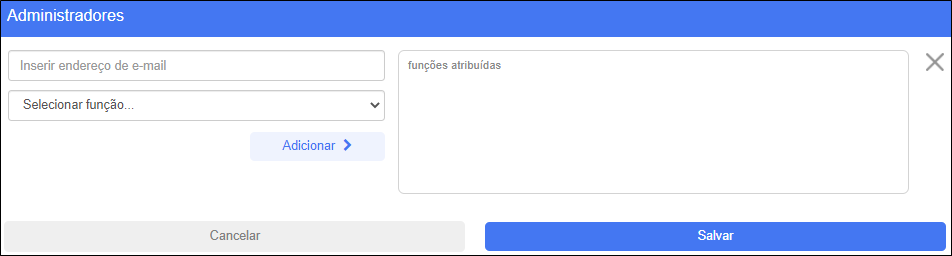
Digite o e-mail do novo administrador no Insira o endereço de e-mail caixa de texto.
Dica
Se administradores adicionais pertencerem a um domínio diferente da conta de superadministrador do Blocksi, certifique-se de que o domínio esteja incluído nas Configurações do Painel de Administração. Você pode editar essas configurações no Ícone do Usuário na Barra de Ações.
Selecione uma função para o administrador na lista Selecionar função lista suspensa.
Clique Adicionar > para adicionar a função. A nova função aparece à direita.
Clique Salvar para adicionar o administrador. O novo administrador é adicionado e aparece no final da listagem. O Blocksi envia um e-mail a esse novo administrador informando que ele pode acessar sua conta.
Gerencie o acesso baseado em função ao Blocksi Admin Dashboard selecionando os recursos necessários para fornecer para cada função. Você pode adicionar quantas funções precisar.
Para adicionar uma função
Clique Configurações do painel do Menu principal e então clique Administradores e Funções do seu submenu. O Administrador e Funções aparece a tela.

Clique Crie um novo + no Funções seção. A tela se expande para incluir campos adicionais.
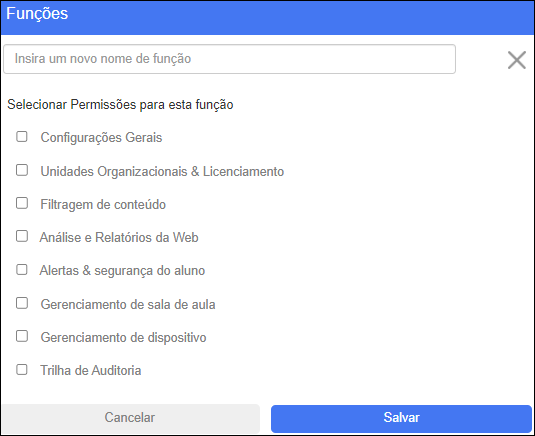
Digite um nome para a nova função no Insira um novo nome de função caixa de texto.
Marque as caixas de seleção das permissões a serem atribuídas a esta função.
Clique Salvar para adicionar a função. A nova função é adicionada e aparece no final da listagem.
Pode haver momentos em que você precise alterar as permissões de uma função.
Para alterar as permissões de função
Clique Configurações do painel do Menu principal e então clique Administradores e Funções do seu submenu. O Administrador e Funções aparece a tela.

Localize o nome da função que você deseja modificar no Funções seção e clique no
 ícone à direita do nome da função. A tela se expande para incluir campos adicionais, conforme mostrado abaixo.
ícone à direita do nome da função. A tela se expande para incluir campos adicionais, conforme mostrado abaixo.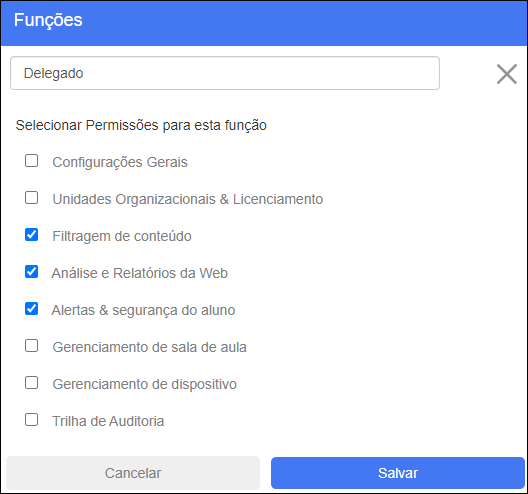
Faça as alterações necessárias na função e clique em Salvar.
Pode haver momentos em que você precise alterar ou adicionar novas funções para um administrador.
Para alterar funções de administrador
Clique Configurações do painel do Menu principal e então clique Administradores e Funções do seu submenu. O Administrador e Funções aparece a tela.

Localize o nome do administrador que você deseja modificar no Administrador seção e clique no
 ícone à direita do nome do administrador. A tela se expande para incluir campos adicionais, conforme mostrado abaixo.
ícone à direita do nome do administrador. A tela se expande para incluir campos adicionais, conforme mostrado abaixo.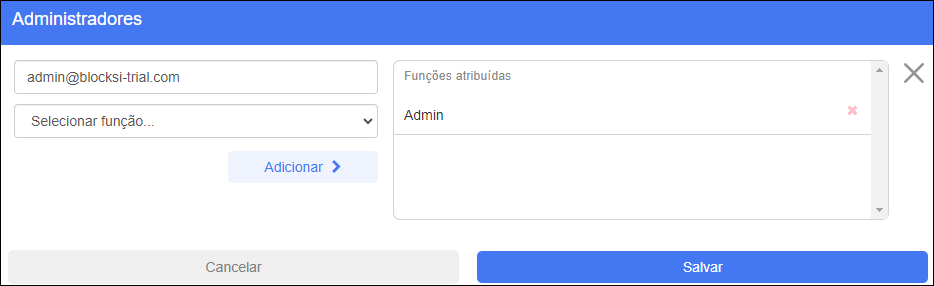
Faça as alterações necessárias no administrador e clique em Salvar.
Você pode importar contas de unidades organizacionais (UOs) e atribuir funções a elas.
Para importar contas de UOs
Clique Configurações do painel do Menu principal e então clique Administradores e Funções do seu submenu. O Administrador e Funções aparece a tela.

Clique Importar contas no Administradores seção. O Importar contas janela é aberta.
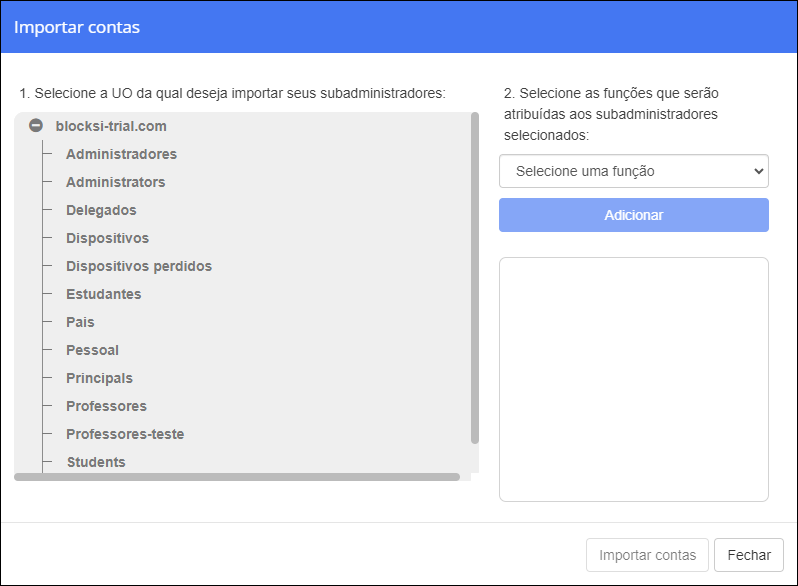
Selecione a OU da qual importar as contas no lado esquerdo da janela. Você pode selecionar mais de uma OU.
Selecione uma função da Selecione uma função lista suspensa no lado direito da janela.
Clique Adicionar para adicionar a conta. A função de conta atribuída aparece abaixo do Adicionar botão.
Clique Contas de importação na parte inferior da janela. As contas são importadas.
Você pode excluir administradores quando não precisar mais deles.
Para excluir um administrador
Clique Configurações do painel do Menu principal e então clique Administradores e Funções do seu submenu. O Administrador e Funções aparece a tela.

Localize o administrador que você deseja excluir no Administradores seção e clique no
 ícone à direita do nome do administrador. Um prompt de confirmação é exibido.
ícone à direita do nome do administrador. Um prompt de confirmação é exibido.Clique OK para excluir o administrador. O administrador é removido.
Nota
Você não pode excluir sua própria conta.
Você pode excluir funções quando não precisar mais delas.
Para excluir uma função
Clique Configurações do painel do Menu principal e então clique Administradores e Funções do seu submenu. O Administrador e Funções aparece a tela.

Localize a função que você deseja excluir no Funções seção e clique no
 ícone à direita do nome da função. Um prompt de confirmação é exibido.
ícone à direita do nome da função. Um prompt de confirmação é exibido.Clique OK para excluir a função. A função é excluída.